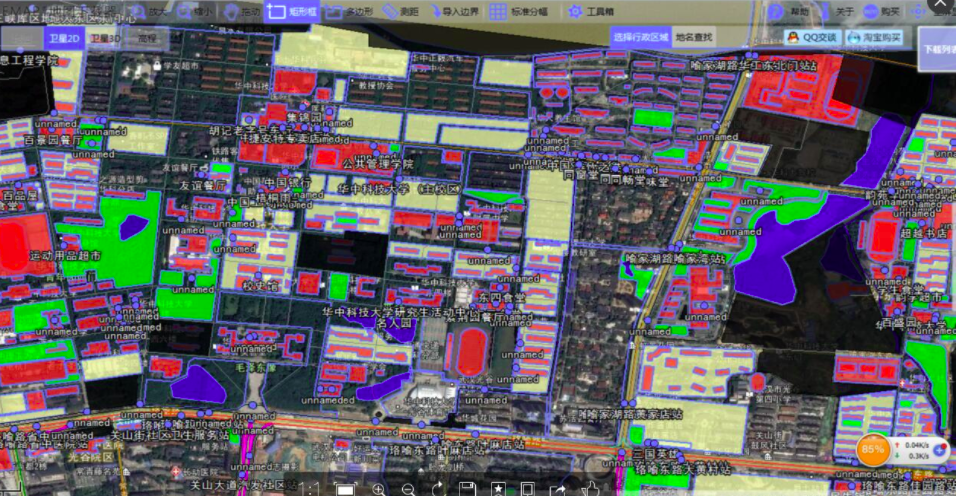
同步視頻教程:http://www.bt68f.cn/video/play2018020754.html
專題地圖制作視頻教程:http://www.bt68f.cn/video/play201801172.html
1、導入/導出AutoCAD文件DXF格式
2、在線標注含有 點 線 面 的矢量標注(KML/KMZ/SHP/DWG/DXF)
3、標注矢量導入導出(支持格式KML、KMZ、SHP、GPX(GPS測量坐標))
4、矢量標注自動疊加到衛星圖像上一起下載(矢量柵格化)
5、在AutoCAD中打開標注的矢量點、線、面及屬性
相關教程:BIGEMAP直接套合配準(校準)矢量數據并保存(CAD應用推薦)
啟動BIGEMAP軟件,點擊軟件左上角【編輯】按鈕,如下圖:
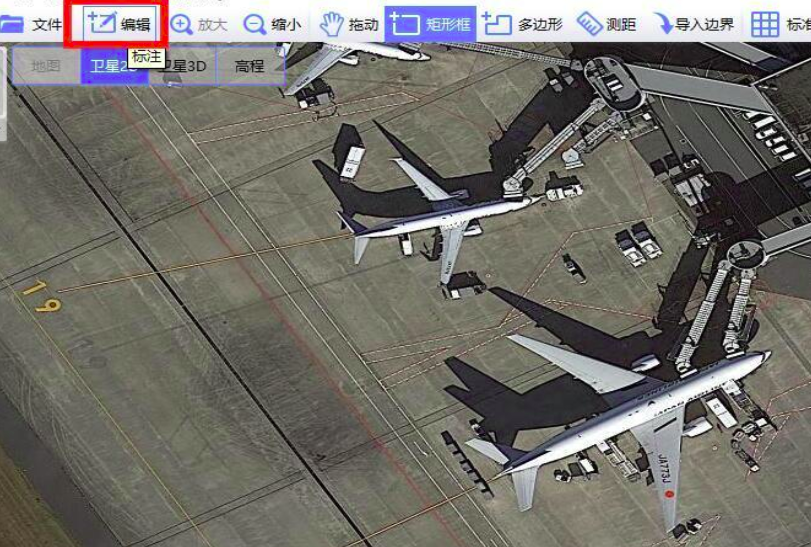
彈出可編輯對話界面,如下圖:
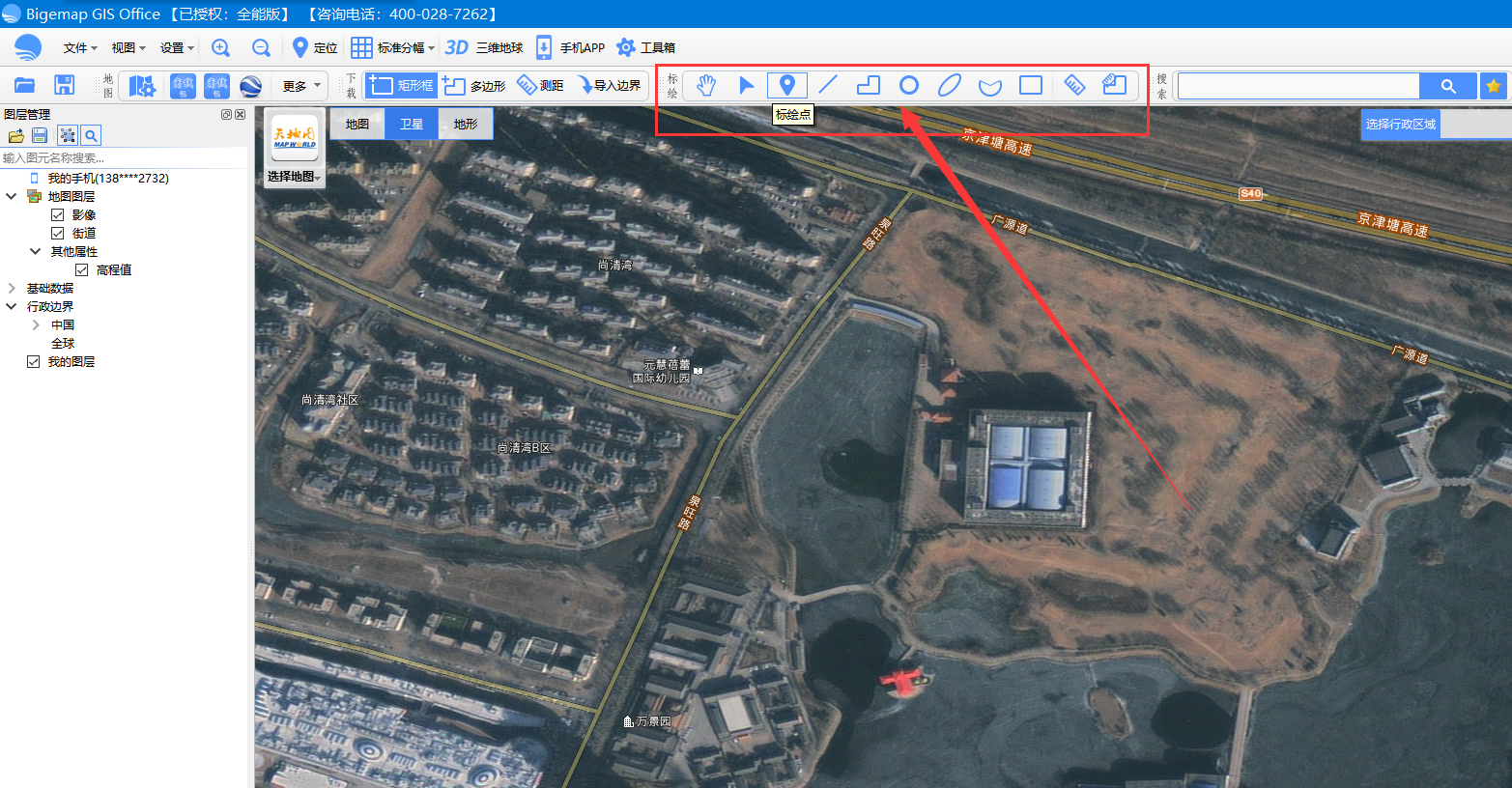
上圖中橫向的是標繪用的工具欄,可以選擇點、線、面、等常規標注工具,左邊窗口是圖層管理器,我們可以在這里添加圖層,刪除圖層,設置圖層屬性,以及添加點、線、面;刪除點、線、面;指著圖層管理器點右鍵如下圖:
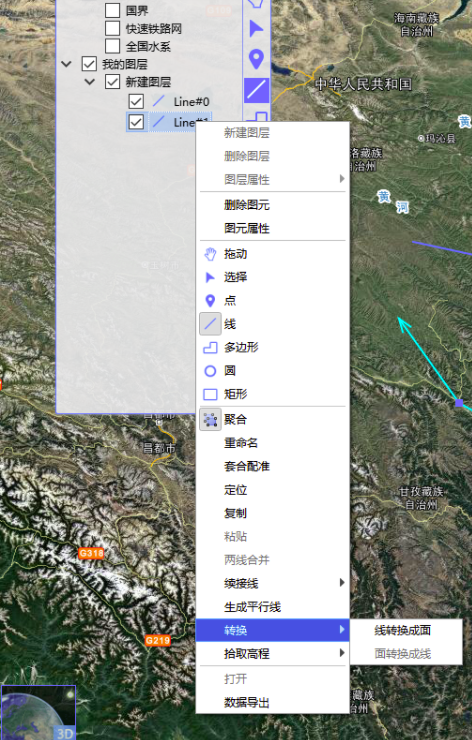
選擇【新建圖層】, 命名【我的圖層】,如下圖:
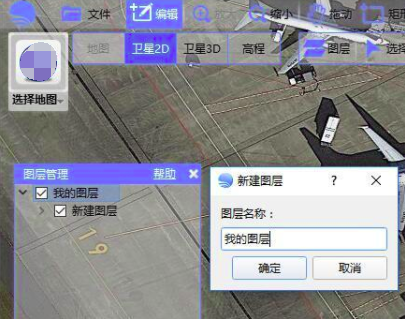
然后,選擇上方工具欄里面的點、線、面、工具進行標繪,如下圖:
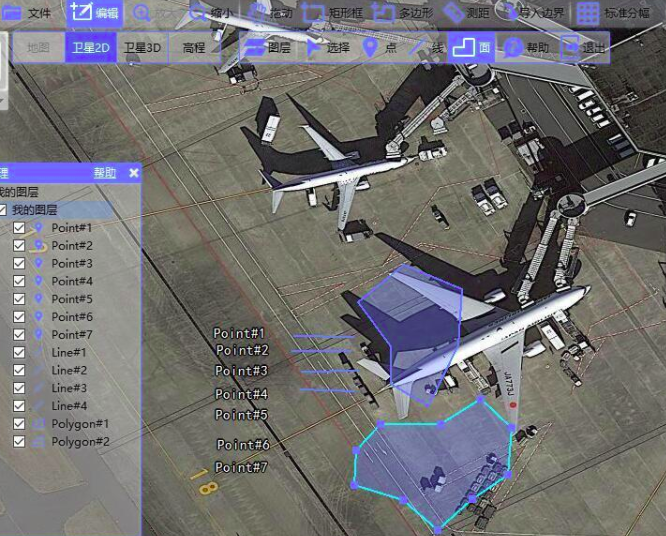
(注:在繪制多邊形的時候,可以實現共邊:畫好一個多邊形后,在畫另外一個多邊形,按住【ctrl】,然后鼠標靠近共邊的點,鼠標會自動靠近;或者繪好之后按住【ctrl】拖動一個多邊形的頂點靠近另外一個多邊形的頂點)
我們可以打開一個已有的圖層,可以是KML/KMZ格式、shp格式、dxf(AutoCAD)格式、gpx(GPS)格式、excel格式、csv格式、txt文本格式、dat(南方case)格式等等,選擇軟件左上角【文件】或則左邊圖層管理里面點擊【右鍵】選擇【導入】,如下圖:
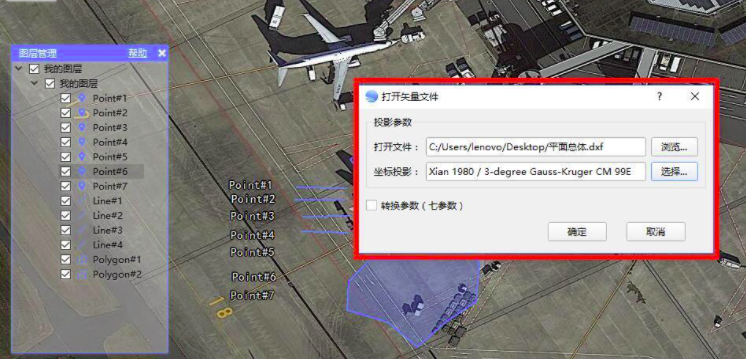
此處,打開一個DXF(AutoCAD)文件,(注意:CAD文件如果有中文標注,需要另存為如下圖文件類型,否則中文是亂碼)
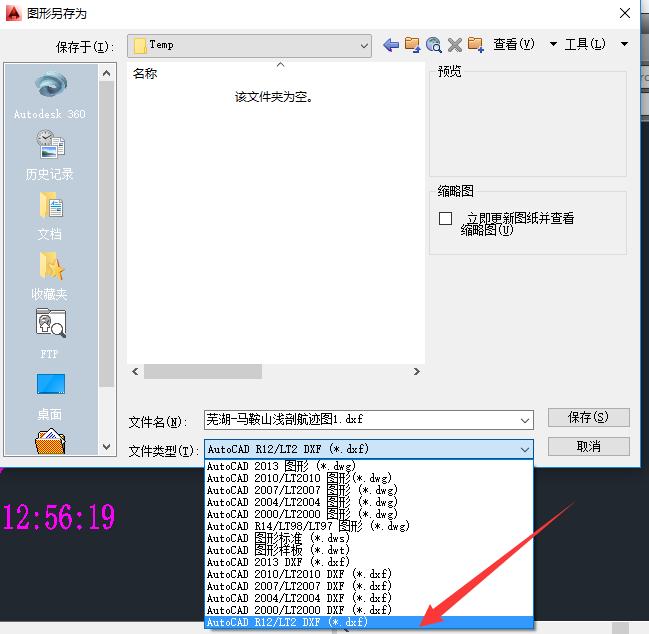
需要選中該文件的坐標系和投影信息,此文件是【西安80】坐標系,高斯投影三度帶中央子午線99度(此處的坐標系信息和投影信息需要用戶提前知道)【幫助:如何選擇度帶?】,打開后,如下圖:
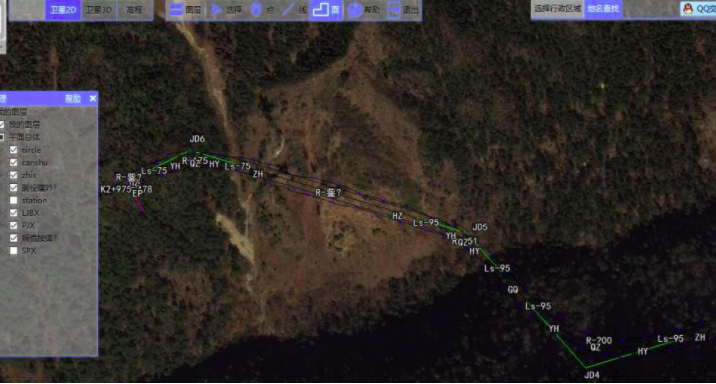
注:如果不知道投影信息,則直接選擇墨卡托投影,打開后再進行套合配準。(如何進行套合配準?)魔卡托投影選擇如下圖:
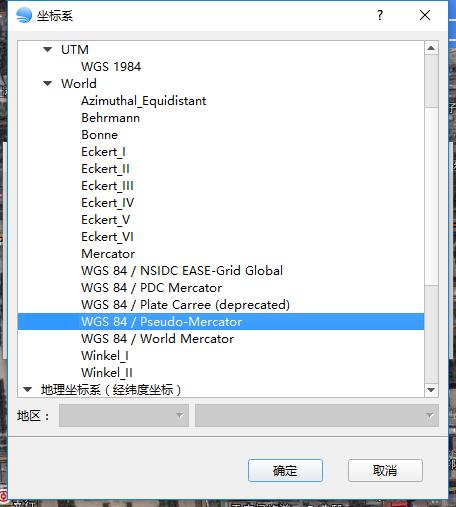
圖層定位:雙擊圖層管理里面的某一個圖層,如上圖的【我的圖層】,會自動定位到我的圖層里面的所有元素
圖元定位:雙擊圖層管理里面的某一個圖層下面的圖元對象,會自動定位到改圖元對象所在的位置
修改屬性:
批量修改:鼠標指著圖層管理里面的某一個圖層點擊【右鍵】,彈出對話框選擇【圖層設置/屬性】,選擇要修改該圖層下的所有點、或者線、或者面,如下圖: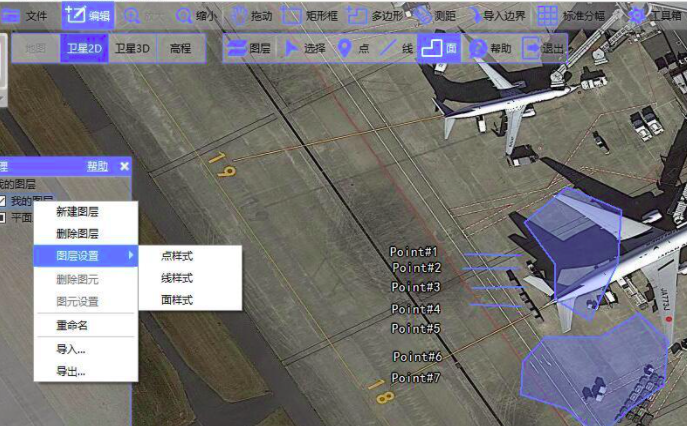
也可以只修改某一個圖元的信息,在圖層管理器中選擇需要修改的圖源對象點擊【右鍵】,選擇【圖元設置/屬性】。
彈出屬性對話框可以完成以下屬性修改:
1、修改點的顏色,點的大小,拖動點的位置
2、修改線的粗細、顏色、拖動線條的整體位置
3、修改面的填充顏色、面的邊界線條顏色、拖動面的整體移動;顯示面的周長、面積
4、顯示/不顯示 點、線、面、的標注名稱
5、選中點、線、面、點右鍵刪除選中
6、在標注繪制點、線、面的過程中單擊右鍵取消上一步操作
【保存標注】
當你完成自己的標注后,可將標注保存為矢量格式(KML、KMZ、SHP、DXF、DWG等等),方便在其他軟件中打開,比如:Arcgis、Global Mapper、AutoCAD等等...;如下圖:
保存的過程中可以整體保存所有的,也可以只保存某一個圖層或者某一個圖元。
保存所有標記為一個文件:點擊軟件左上角【文件】按鈕里面的保存;或者指向圖層管理器里面的最上層目錄點擊【右鍵】,彈出對話框選擇【導出】
保存某一個圖層為一個文件:指向圖層管理器里面需要保存的圖層點擊【右鍵】,彈出對話框選擇【導出】
保存某一個圖元為一個文件:指向圖層管理器里面需要保存的圖元點擊【右鍵】,彈出對話框選擇【導出】
【在AutoCAD中打開矢量標注】
如下圖:標繪好的線路:
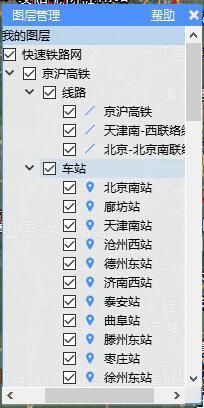
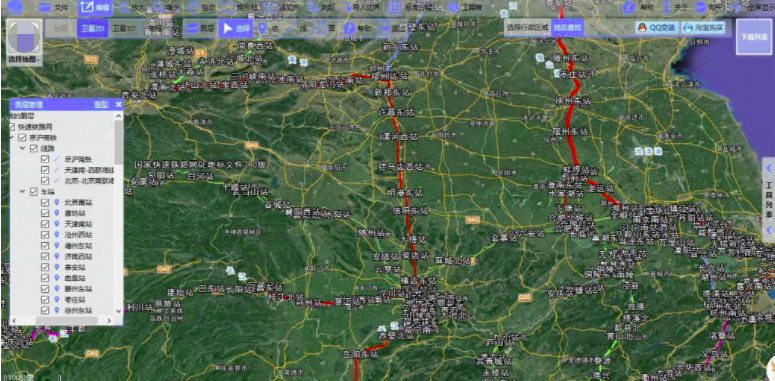
直接導出dxf格式,如下圖:

雙擊保存好的DXF或者DWG 文件,在AutoCAD種打開,如下圖所示:
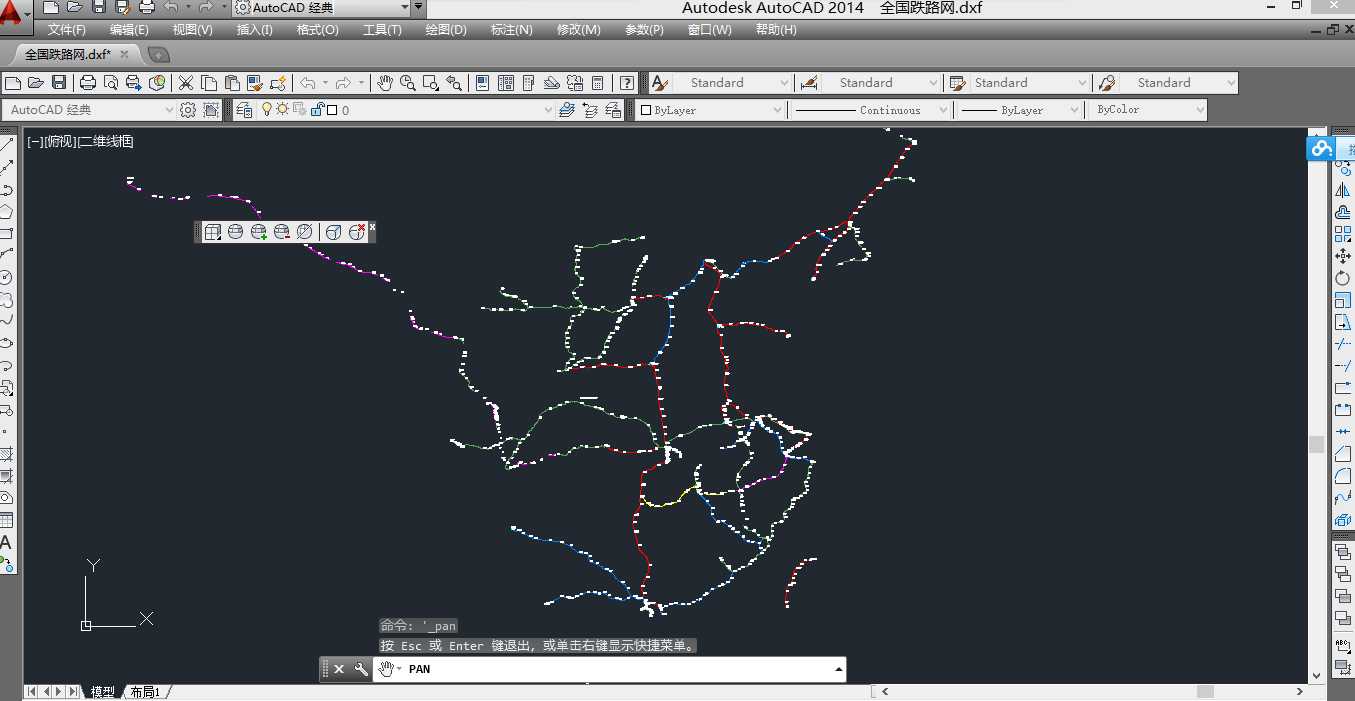
【矢量標注柵格化——將矢量標注和衛星圖像疊加下載】
標注好的矢量數據除了可以像上面介紹的單獨保存,也可以疊加到衛星圖像上一起下載下來。
我們要保存的標注如下圖:
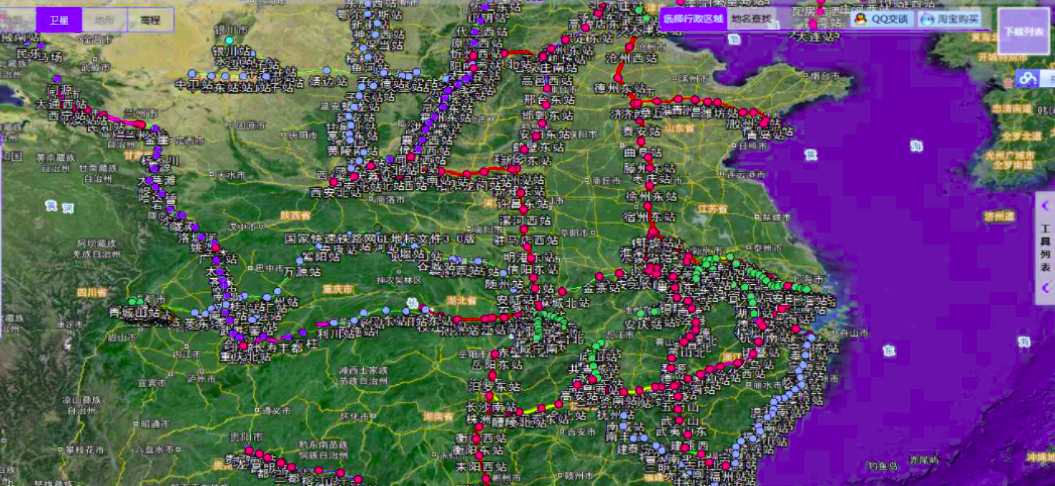
選擇你要保存的范圍,可選擇矩形框、多邊形、導入邊界、標準分幅等等,如下圖選擇矩形框保存:
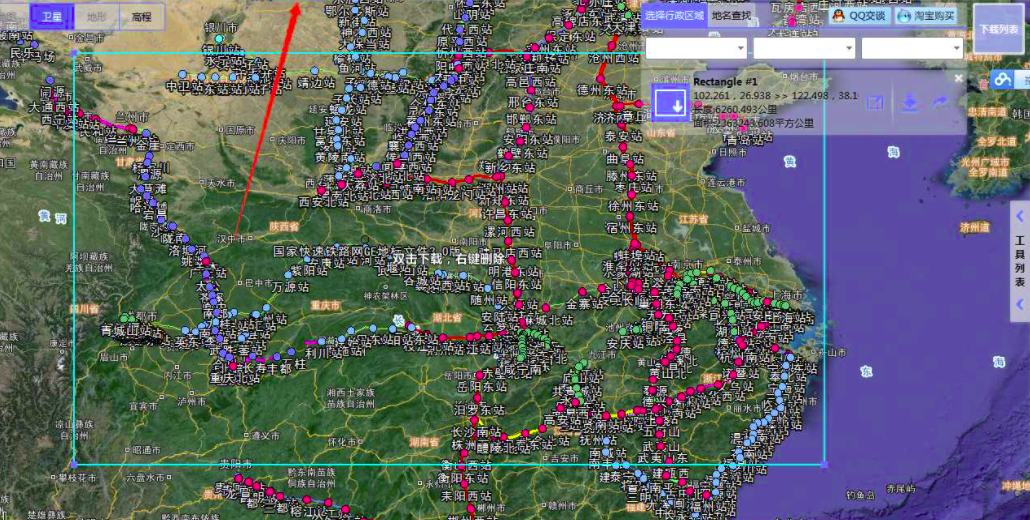
下一篇:在BIGEMAP中直接套合配準(校準)打開的文件
【 其它應用可詳詢QQ:384720499;電話:400-028-7262 028-65472965】



 在線客服(直接聊)
在線客服(直接聊)